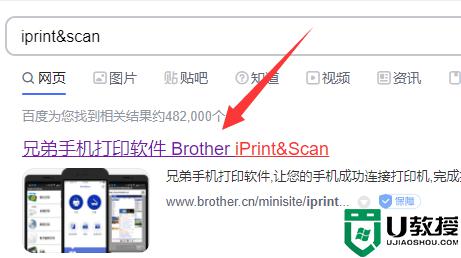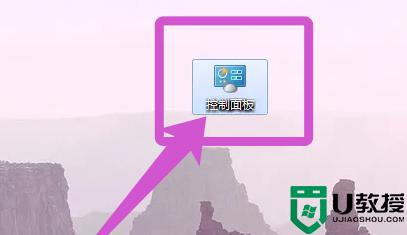兄弟打印机dcp1618w怎么连接电脑 兄弟打印机dcp1618w连接电脑的教程
时间:2022-10-11作者:huige
我们如果要在电脑中使用打印机的话,就先要将电脑跟打印机进行连接,可是近日有用户在购买兄弟打印机dcp1618w之后,并不知道要怎么连接电脑,如果你也有一样的疑惑,那就跟随小编一起来看看兄弟打印机dcp1618w连接电脑的教程。
具体方法如下:
1、首先,我们下载dcp1618w的驱动。
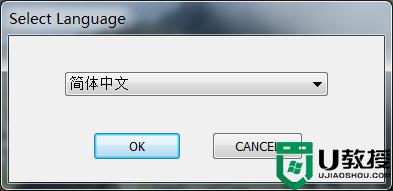
2、下载后,将它打开,选择“无线网络连接”
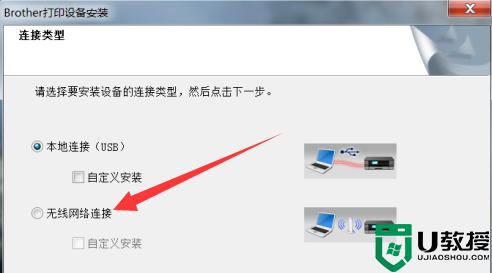
3、然后在打印机面板上操作,将它连接上wifi。【连接wifi教程】

4、随后电脑和打印机连接到同一个wifi网络下。
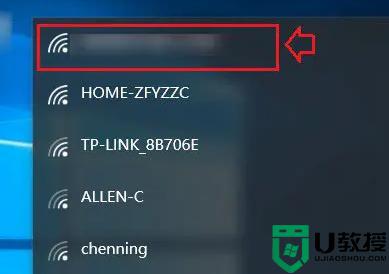
5、连接完成后,继续安装驱动程序,安装完成后就可以使用了。

关于兄弟打印机dcp1618w怎么连接电脑就给大家介绍到这里了,如果你也不会的话,可以学习上面的方法来操作即可。